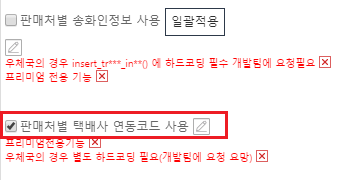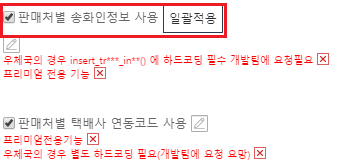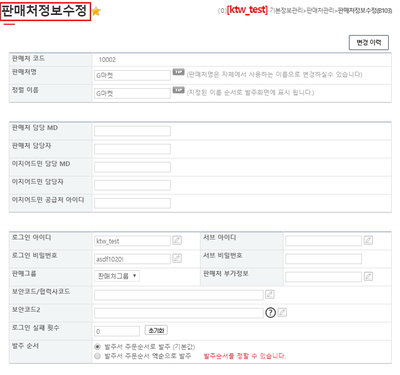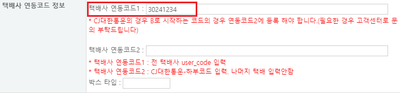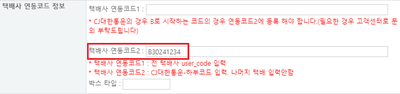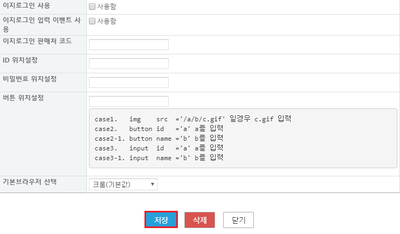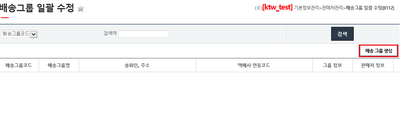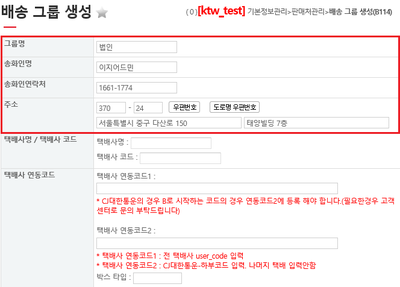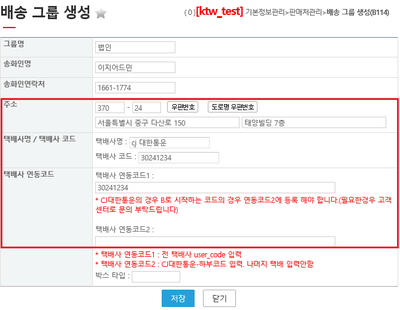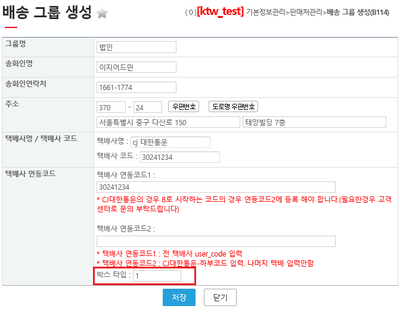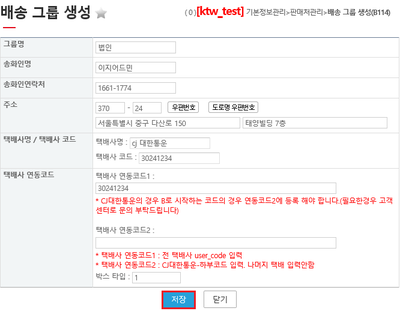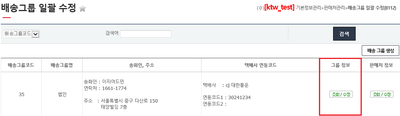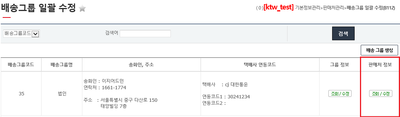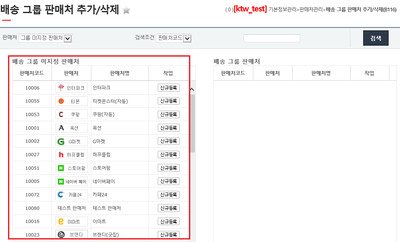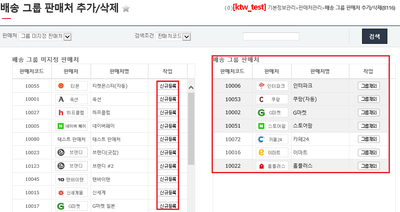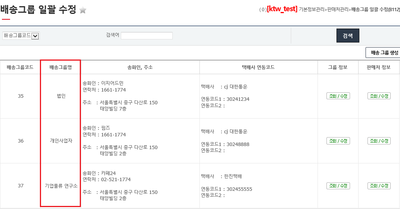"판매처별 택배사 연동코드 사용"의 두 판 사이의 차이
| (같은 사용자의 중간 판 7개는 보이지 않습니다) | |||
| 16번째 줄: | 16번째 줄: | ||
이지어드민에 등록된 '''판매처별로 택배사 코드를 다르게 연동'''해서 송장출력을 할 수 있습니다.<br> | 이지어드민에 등록된 '''판매처별로 택배사 코드를 다르게 연동'''해서 송장출력을 할 수 있습니다.<br> | ||
(업체가 다수의 택배사 코드를 여러개 보유하고 있을 경우에도 판매처별 연동적용이 가능 합니다)<br> | (업체가 다수의 택배사 코드를 여러개 보유하고 있을 경우에도 판매처별 연동적용이 가능 합니다)<br> | ||
| − | *해당기능은 프리미엄 버전 | + | *해당기능은 '''프리미엄 버전 이상'''에서만 적용가능 합니다.<br> |
<br> | <br> | ||
<br> | <br> | ||
| 105번째 줄: | 105번째 줄: | ||
| valign=top| | | valign=top| | ||
| − | [[파일: | + | [[파일:dufmadldhkqjfuTdj1.png|400픽셀|오른쪽|섬네일|(확대하려면 클릭)]] |
1. 배송그룹(연동 할 택배사 및 택배코드 입력)을 설정 후 적용할 판매처를 지정 및 관리하는 방법 입니다.<br> | 1. 배송그룹(연동 할 택배사 및 택배코드 입력)을 설정 후 적용할 판매처를 지정 및 관리하는 방법 입니다.<br> | ||
:{| class="wikitable" | :{| class="wikitable" | ||
|- | |- | ||
| − | | 이지어드민 웹 > 판매처 목록 > '''배송그룹 일괄수정 클릭''' | + | | 이지어드민 웹 > 기본정보관리 > 판매처 목록 > '''배송그룹 일괄수정 클릭''' |
|} | |} | ||
| 124번째 줄: | 124번째 줄: | ||
| valign=top| | | valign=top| | ||
| − | [[파일: | + | [[파일:dufmadldhkqjfuTdj2.png|400픽셀|오른쪽|섬네일|(확대하려면 클릭)]] |
2. 배송그룹 일괄수정 팝업창이 자동으로 생성되며 '''배송그룹 생성 버튼을 클릭''' 합니다. | 2. 배송그룹 일괄수정 팝업창이 자동으로 생성되며 '''배송그룹 생성 버튼을 클릭''' 합니다. | ||
| 138번째 줄: | 138번째 줄: | ||
| valign=top| | | valign=top| | ||
| − | [[파일: | + | [[파일:dufmadldhkqjfuTdj3.png|400픽셀|오른쪽|섬네일|(확대하려면 클릭)]] |
3. 그룹명 및 송화인명, 송화인 연락처, 주소(송장에 출력)를 입력합니다.<br> | 3. 그룹명 및 송화인명, 송화인 연락처, 주소(송장에 출력)를 입력합니다.<br> | ||
*참고 : 여기에 입력된 송화인 정보는 이지어드민 환경설정에 입력된 송화인 정보보다 우선순위가 높습니다.<br> | *참고 : 여기에 입력된 송화인 정보는 이지어드민 환경설정에 입력된 송화인 정보보다 우선순위가 높습니다.<br> | ||
| 153번째 줄: | 153번째 줄: | ||
| valign=top| | | valign=top| | ||
| − | [[파일: | + | [[파일:dufmadldhkqjfuTdj4.png|400픽셀|오른쪽|섬네일|(확대하려면 클릭)]] |
4. 이어서 택배사명, 택배사코드, 택배사 연동코드1 항목에 관련값을 입력합니다.<br> | 4. 이어서 택배사명, 택배사코드, 택배사 연동코드1 항목에 관련값을 입력합니다.<br> | ||
*참고 : '''B로 시작하는 CJ 대한통운 코드'''의 경우 '''연동코드2 항목'''에 관련값을 입력합니다. | *참고 : '''B로 시작하는 CJ 대한통운 코드'''의 경우 '''연동코드2 항목'''에 관련값을 입력합니다. | ||
| 168번째 줄: | 168번째 줄: | ||
| valign=top| | | valign=top| | ||
| − | [[파일: | + | [[파일:dufmadldhkqjfuTdj5.png|400픽셀|오른쪽|섬네일|(확대하려면 클릭)]] |
5. 박스타입의 경우 '''반드시 숫자를 입력'''합니다(문자 특히 A, B, C 입력 시 연동되지 않음)<br> | 5. 박스타입의 경우 '''반드시 숫자를 입력'''합니다(문자 특히 A, B, C 입력 시 연동되지 않음)<br> | ||
*참고 : 극소(1), 소(2), 중(3), 대(4), 극대(5) 입력 | *참고 : 극소(1), 소(2), 중(3), 대(4), 극대(5) 입력 | ||
| 182번째 줄: | 182번째 줄: | ||
| valign=top| | | valign=top| | ||
| − | [[파일: | + | [[파일:dufmadldhkqjfuTdj6.png|400픽셀|오른쪽|섬네일|(확대하려면 클릭)]] |
6. 필요내용이 모두 입력되었다면 이래 '''저장 버튼을 클릭''' 합니다. | 6. 필요내용이 모두 입력되었다면 이래 '''저장 버튼을 클릭''' 합니다. | ||
| 196번째 줄: | 196번째 줄: | ||
| valign=top| | | valign=top| | ||
| − | [[파일: | + | [[파일:dufmadldhkqjfuTdj7.png|400픽셀|오른쪽|섬네일|(확대하려면 클릭)]] |
7. 배송그룹이 생성된 것을 확인할 수 있습니다. 그룹에 대한 정보(택배사 또는 송화인 정보)가 변경되어<br> | 7. 배송그룹이 생성된 것을 확인할 수 있습니다. 그룹에 대한 정보(택배사 또는 송화인 정보)가 변경되어<br> | ||
수정이 필요한 경우 '''그룹정보 조회/수정 버튼을 클릭''' 후 수정을 합니다.<br> | 수정이 필요한 경우 '''그룹정보 조회/수정 버튼을 클릭''' 후 수정을 합니다.<br> | ||
| 211번째 줄: | 211번째 줄: | ||
| valign=top| | | valign=top| | ||
| − | [[파일: | + | [[파일:dufmadldhkqjfuTdj8.png|400픽셀|오른쪽|섬네일|(확대하려면 클릭)]] |
8. 생성된 배송그룹에 대해 적용 할 판매처를 지정하기 위해서는 '''판매처 정보 조회/수정 버튼을 클릭''' 합니다. | 8. 생성된 배송그룹에 대해 적용 할 판매처를 지정하기 위해서는 '''판매처 정보 조회/수정 버튼을 클릭''' 합니다. | ||
| 225번째 줄: | 225번째 줄: | ||
| valign=top| | | valign=top| | ||
| − | [[파일: | + | [[파일:dufmadldhkqjfuTdj9.png|400픽셀|오른쪽|섬네일|(확대하려면 클릭)]] |
9. 배송그룹 판매처 추가/삭제 팝업창이 자동으로 생성되며 좌측에는 아직 배송그룹 지정이 되지 않은 판매처<br> | 9. 배송그룹 판매처 추가/삭제 팝업창이 자동으로 생성되며 좌측에는 아직 배송그룹 지정이 되지 않은 판매처<br> | ||
| − | (배송그룹 미지정 판매처)가 자동으로 | + | (배송그룹 미지정 판매처)가 자동으로 검색됩니다. |
|} | |} | ||
| 240번째 줄: | 240번째 줄: | ||
| valign=top| | | valign=top| | ||
| − | [[파일: | + | [[파일:dufmadldhkqjfuTdj10.png|400픽셀|오른쪽|섬네일|(확대하려면 클릭)]] |
| − | 10. 해당 배송그룹에 적용할 판매처를 찾아 '''신규등록 버튼을 클릭'''하면 자동으로 배송그룹 판매처에 등록되는 것을 확인할 수 있습니다.<br> | + | 10. 해당 배송그룹에 적용할 판매처를 찾아 '''신규등록 버튼을 클릭'''하면<br> |
| − | *참고 : 저장버튼을 클릭하지 않아도 자동등록이 되며 등록된 판매처를 제외시키고 싶을 때에는 '''그룹제외 버튼을 클릭''' 합니다.<br> | + | 자동으로 배송그룹 판매처에 등록되는 것을 확인할 수 있습니다.<br> |
| + | *참고 : 저장버튼을 클릭하지 않아도 자동등록이 되며<br> | ||
| + | 등록된 판매처를 제외시키고 싶을 때에는 '''그룹제외 버튼을 클릭''' 합니다.<br> | ||
|} | |} | ||
| 255번째 줄: | 257번째 줄: | ||
| valign=top| | | valign=top| | ||
| − | [[파일: | + | [[파일:dufmadldhkqjfuTdj11.png|400픽셀|오른쪽|섬네일|(확대하려면 클릭)]] |
| − | 11. 같은 방법으로 다수의 그룹을 생성 후 적용할 판매처를 지정하면 판매처별 다수의 택배사 및 택배코드를 적용할 수 있습니다.<br> | + | 11. 같은 방법으로 다수의 그룹을 생성 후 적용할 판매처를 지정하면<br> |
| + | 판매처별 다수의 택배사 및 택배코드를 적용할 수 있습니다.<br> | ||
|} | |} | ||
| 264번째 줄: | 267번째 줄: | ||
==<big>'''관련 FAQ'''</big>== | ==<big>'''관련 FAQ'''</big>== | ||
| − | [[공급처별 택배사 연동코드 사용]] | + | [[공급처별 택배사 연동코드 사용]]<br> |
| + | [[판매처별 송화인정보 사용]] | ||
2019년 6월 20일 (목) 23:50 기준 최신판
개요
|
1. 이 문서는 판매처별 택배사 연동코드 사용에 대해 설명하고 있습니다.
이지어드민에 등록된 판매처별로 택배사 코드를 다르게 연동해서 송장출력을 할 수 있습니다.
case 1. 판매처 개별 설정
case 2. 배송그룹을 통한 설정
관련 FAQ |